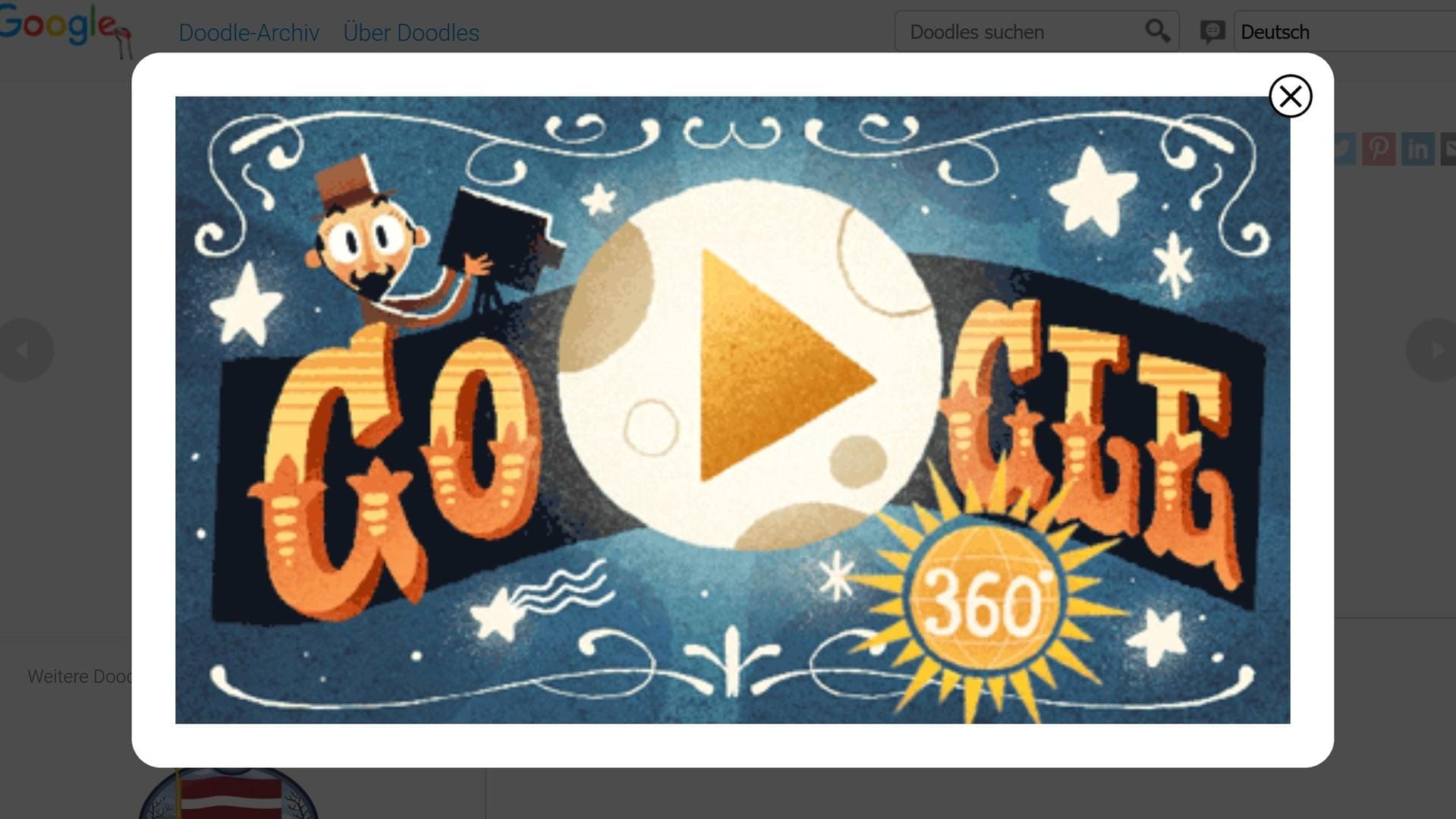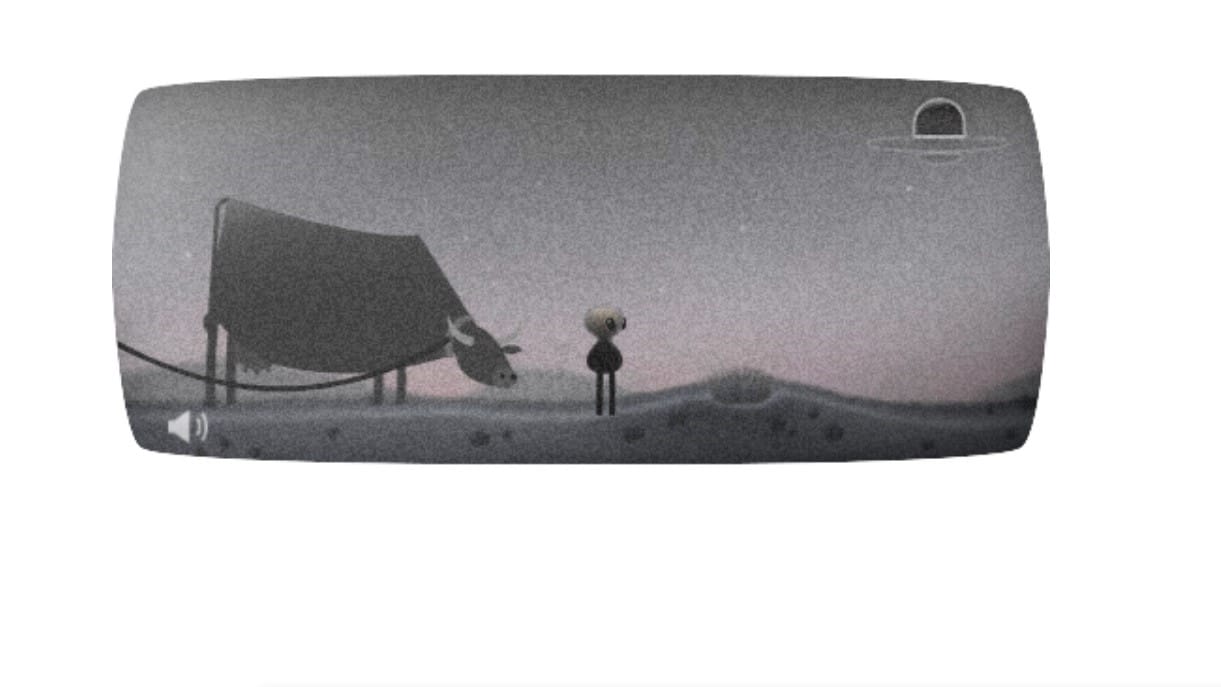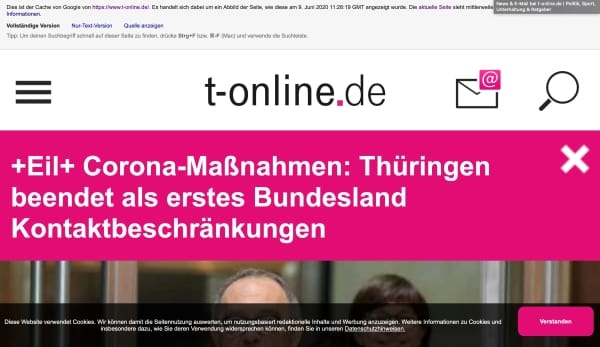Mehr als 150 Journalistinnen und Journalisten berichten rund um die Uhr für Sie über das Geschehen in Deutschland und der Welt.
Zum journalistischen Leitbild von t-online.Google-Suche Mit diesen Tipps gibt's die besten Ergebnisse
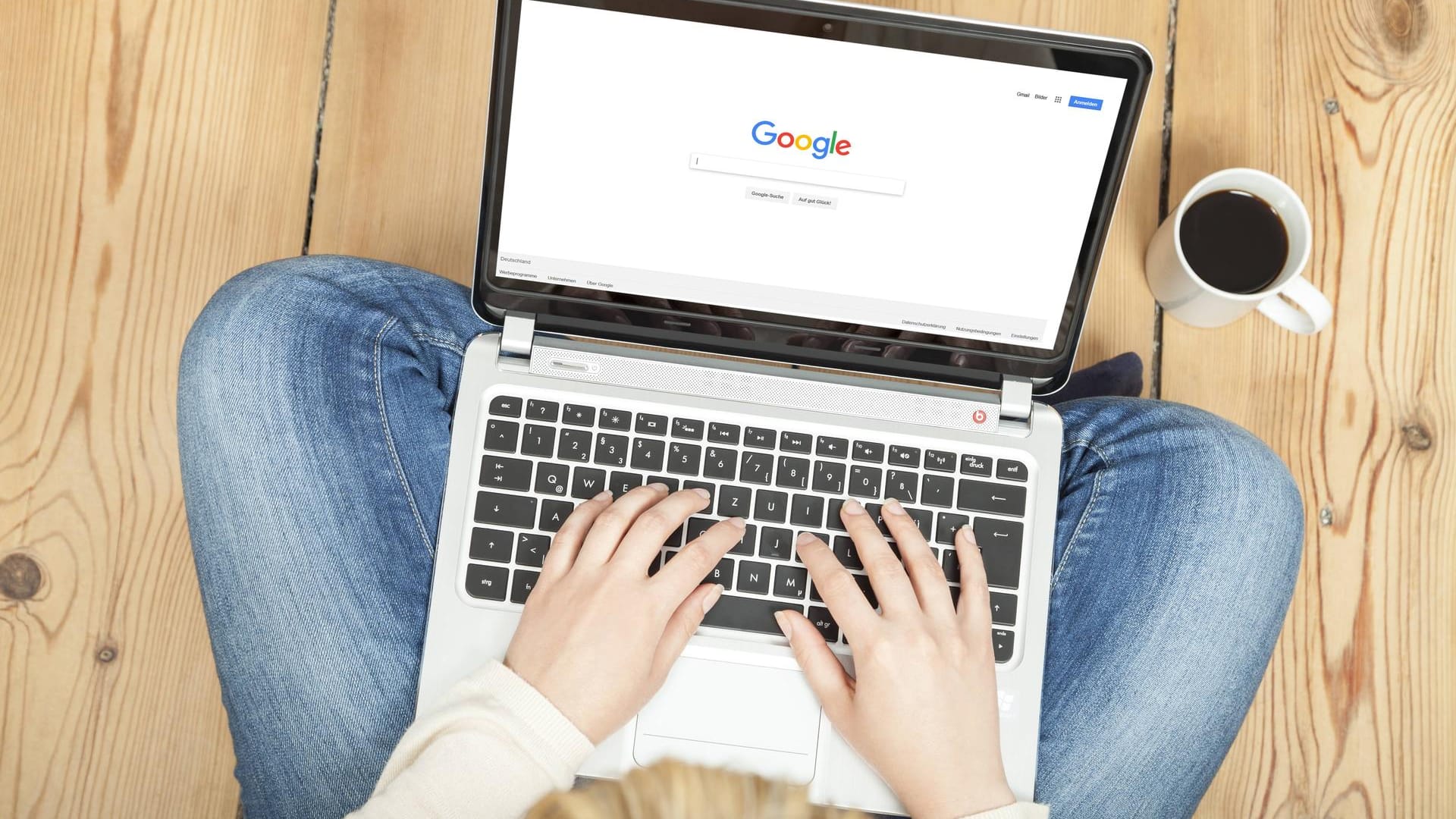

Die Google-Suche ist ergiebig – manchmal so sehr, dass eine Eingrenzung sinnvoll wäre. Neben Filterfunktionen können Kurzbefehle Ihre Suche erleichtern. So holen Sie mehr aus Google raus.
Die Google-Suche funktioniert eigentlich ohne große Erklärung: Suchbegriffe eingeben, auf Suche klicken und schon bekommt man zahlreiche, oft nützliche Suchtreffer angezeigt. Wie viel mehr Google kann, wissen die meisten Nutzer aber nicht.
Die einfachste Möglichkeit, die Suchergebnisse zu schärfen, ist der "Suchfilter". Ihn findet man in der Zeile unter der Suchmaske, in der zwischen Web- und Bildersuche gewechselt werden kann. Hier können Sie Ihre Suchergebnisse etwa nach Sprache filtern und auch den Zeitraum der Suche eingrenzen.
Die Google-Suche finden Sie übrigens auch direkt auf t-online.de. Geben Sie Ihren Suchbegriff einfach in das Eingabefeld neben dem t-online-Logo ein. Fast alle hier genannten Tipps funktionieren dort ebenfalls. Noch übersichtlicher klappt das übrigens unter suche.t-online.de
Vor allem bei Recherchen nach aktuellen Ereignissen kann das hilfreich sein. Interessieren Sie sich nur für die Einträge der letzten Stunde, so können Sie das über diesen Filter eingrenzen.
Such-Operatoren für noch genauere Ergebnisse
Noch schneller und genauer lässt sich die Suche mit sogenannten Such-Operatoren eingrenzen. So nennt man kurze Befehle oder Zeichen, die zusätzlich in die Suchmaske eingegeben werden und so helfen, das Gesuchte zu finden. Die einzelnen Operatoren und ihre Funktionen in der Übersicht:
Suchanfrage in Anführungszeichen „“
Die Anführungszeichen können benutzt werden, um exakt nach dem eingegebenen Begriff oder der eingegebenen Wortgruppe in ihrer genauen Reihenfolge, etwa einem Zitat, zu suchen.
Beispiel: Die Suche "Johann Wolfgang von Goethe" listet nur Ergebnisse, in denen der Dichter mit seinem ganzen Namen auftaucht.
Wichtig kann das aber auch sein, wenn ein ähnlich geschriebenes Wort deutlich geläufiger ist. Wer etwa nach dem Namen "Schmildt" sucht und diesen ohne Anführungszeichen eingibt, bekommt statt dessen die Ergebnisse für "Schmidt" angezeigt, da Google von einem Tippfehler ausgeht. In den meisten Fällen liegt die Suchmaschine mit dieser Einschätzung vermutlich richtig. Setzt man "Schmildt" in der Suchmaske dagegen in Anführungszeichen, wird man zwar noch immer gefragt, ob man nicht eigentlich "Schmidt" meinte, bekommt aber die Ergebnisse für "Schmildt" angezeigt.
Suchanfrage mit Minuszeichen -
Mit dem Minuszeichen lassen sich einzelne Wörter von der Suchanfrage ausschließen. Alle Suchtreffer, in denen dieses Wort vorkommt, werden nicht angezeigt. Dazu muss das Minuszeichen aber ohne Leerzeichen direkt vor das entsprechende Wort gesetzt werden.
Beispiel: Die Suche Marmor -Kuchen listet Ergebnisse zum Gestein, aber keine Backrezepte, falls Sie das so wollen.
Suchanfrage auf einer bestimmten Website site:
Mit dem Operator site: können sie nur eine bestimmte Website nach den gewünschten Suchbegriffen durchforsten. Wer also site:t-online.de Hansi Flick eingibt, bekommt alle t-online.de-Artikel angezeigt, in denen Fußballtrainer "Hansi Flick" vorkommt.
Diesen Schritt können Sie sich übrigens beim t-online.de-Suchfeld sparen. Hier genügt es nach Hansi Flick zu suchen und anschließend unterhalb des Suchfelds auf "Nachrichten" zu klicken.
Suchanfrage nach einem bestimmten Dateienformat filetype:
Wer nach einem Dateiformat sucht – etwa einer Powerpoint-Präsentation oder einem PDF-Dokument, kann ebenfalls einen Operator nutzen. Mit filetype: lässt Google sich nach Dateien, etwa Präsentationen, Textdokumenten oder PDFs durchsuchen. Das kann bei Recherchen sinnvoll sein, ist aber auch hilfreich, wenn Sie beispielsweise nach der Betriebsanleitung eines Elektrogeräts suchen.
Beispiel: filetype:pdf Bedienungsanleitung Kühlschrank zeigt Ihnen diverse Anleitungen. Ergänzen Sie die Anfrage um Ihr Modell, bekommen Sie auch die richtige angezeigt.
Suchanfrage nach Cache-Versionen einer Website cache:
Dieses Tool hilft frühere Versionen einer Website anzucken. Das ist nützlich, wenn etwa eine Seite aktuell nicht aufrufbar ist.
Beispiel: cache:t-online.de zeigt am Nachmittag, wie die Startseite am Vormittag noch aussah.
Mehr Operatoren und Erweiterte Suche
Es gibt noch einige Operatoren mehr, manche sind aber durch die normale Suchfunktion überholt, andere im Alltag kaum relevant. Alle Operatoren finden Sie in der Google-Such-Hilfe. Wer jetzt denkt: Die kann ich mir ohnehin nicht merken oder wem das zu umständlich ist, der kann auch die Erweiterte Suche in den Google-Einstellungen aufrufen. Dort sind einfache Suchmasken für die wichtigsten Operatoren zu finden.
Übrigens funktionieren die meisten Operatoren auch bei der t-online-Suche. Außerdem können Ihre Suchen hier auch nach Zeit, Ort und Sprache gefiltert werden.
- Eigene Recherchen
- t3n: Richtig googeln: So nutzt ihr die Google-Suchoperatoren